Consolidamento¶
Il consolidamento consente di combinare i dati finanziari di molte aziende separate, ognuna con i propri registri contabili, in una vista unificata, fornendo una «immagine corretta» della salute finanziaria dell’intero gruppo.
Contribuisce a creare una visione chiara e completa delle prestazioni finanziarie del gruppo, combinando i dati di più aziende.
Nota
Consolidating companies involves legally separate entities, whereas branches are subdivisions of a single legal entity which often share the head office’s resources (journals, taxes, accounts, fiscal positions) and are not consolidated in the same way.
Consolidation tools¶
Diversi strumenti combinati insieme contribuiscono alla costruzione del consolidamento finanziario:
Mappatura conto: conti simili di aziende diverse possono essere mappati insieme. Ciò consente a Odoo di combinarli correttamente nei resoconti consolidati. Per mappare i conti, vai su . Fai clic su Visualizza nella riga del conto. Nella scheda Mappatura, inserisci un codice nella colonna Codice dell’azienda corrispondente per mappare il conto.

Nota
Importare la mappatura o unire conti esistenti usando lo strumento di unione può semplificare il processo.
When multiple accounts from one company are mapped to a single account in another, it is then possible to group the multiple accounts into a single line in the other company’s reporting by grouping by the account code (
account_code) rather than the account ID (account_id).Nota
Some reports, such as the profit and loss, split the lines into different sections by account type. When these reports are grouped by account code, the section splits are maintained, but within each section, line grouping by account code is respected.
Example
Belgian Company is a parent company with a subsidiary, American Company. American Company has five income accounts:
400000 Product Sales - Domestic
400100 Product Sales - International
410000 Service Revenue - Consulting
420000 Subscription Revenue
430000 Freight & Handling Revenue
All five of the US income accounts correspond to one single income account (700000 Income) in the Belgian Company.
For the Belgian Company’s profit and loss report to show one line for all of the American Company’s combined income accounts related to the Belgian Company’s single income account, all five income accounts from the American Company must be mapped to The Belgian Company’s 700000 Income account, and the report’s lines must be grouped by the account code.
Libri mastri multipli: i libri mastri sono fondamentali per il consolidamento. Possono essere:
regolari: ogni azienda dell’area di consolidamento ha un proprio registro contabile standard in cui vengono registrate tutte le transazioni quotidiane. Sono esclusi i registri delle rettifiche di consolidamento dell’azienda
libro mastro multiplo per il consolidamento: l’azienda che esegue il consolidamento ha anche un libro mastro speciale. Questo include tutti i registri delle rettifiche di consolidamento delle altre aziende (quelle escluse dal proprio libro mastro). In questo modo è possibile visualizzare l’impatto totale di tutte le rettifiche.
Per creare un nuovo libro mastro, vai su e fai clic sul pulsante Nuovo. Inserisci un nome, scegli l’azienda a cui il libro mastro è collegato e, soprattutto, stabilisci quali registri devono essere esclusi dal libro mastro.
- Selettore più aziende: è possibile accedere alla vista consolidata usando il selettore
di più aziende. Se selezioni la società consolidante come azienda corrente e rendi le altre aziende visibili nel selettore, tutti i movimenti contabili vengono mostrati dal punto di vista della società consolidante.
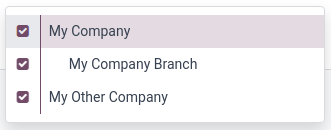
- Gruppi orizzontali: gli strumenti di reportistica di Odoo permettono di unire più libri mastri e di utilizzare
gruppi orizzontali per visualizzare lo stato patrimoniale o il conto economico consolidati. Inoltre, mostrano anche il contributo di ogni azienda alle cifre consolidate.
Segui questi step per creare un Gruppo orizzontale:
attiva la modalità sviluppatore.
vai su e fai clic su Nuovo.
aggiungi un Nome gruppo e scegli i Resoconti per i quali è possibile utilizzare il gruppo orizzontale
nella colonna Campo, fai clic su Aggiungi riga
nella finestra Crea regole, aggiungi un Campo e crea una nuova regola Dominio se necessario. In seguito, fai clic su Salva e chiudi.

Importante
Una volta aperti, i resoconti finanziari sono solitamente visualizzati in modo predefinito con una vista statutaria, utilizzando il libro mastro regolare dell’azienda (comprese le rettifiche di consolidamento). Per vedere il quadro completo del consolidamento, accertati di selezionare il libro mastro multiplo che include tutte le rettifiche di consolidamento.
Rettifiche cumulative delle valute: quando si consolidano aziende con valute diverse, Odoo gestisce la localizzazione.
Conti azionari: utilizza il tasso di cambio storico.
Conti economici (P&L): utilizza il tasso di cambio medio.
Conti di bilancio (escluso il patrimonio netto): utilizza il tasso di cambio di chiusura.
Importante
Le tariffe utilizzate sono quelle dell’azienda attualmente selezionata.
Account merging¶
I conti possono essere uniti per ridurne il numero e standardizzarli tra le aziende. Quest’opzione è facoltativa poiché il consolidamento funziona anche senza.
Per utilizzare lo strumento di unione, seleziona tutte le aziende con un conto da unire nel selettore delle aziende nell’angolo in alto a destra dello schermo.

In seguito, vai su e seleziona i conti da unire. Fai clic sul menu Azioni e poi su Unisci conti.
Nella finestra Unisci conti, attiva l’opzione Raggruppare per nome? se necessario e fai clic su Unisci.
I conti selezionati vengono quindi uniti in un unico conto condiviso, accessibile da tutte le aziende scelte, proprio come se il conto fosse stato creato direttamente per essere condiviso.
Account unmerging¶
Se necessario, i conti possono anche essere divisi.
Avvertimento
Nota che la divisione dei conti non dividerà i chatter dei conti stessi. Una volta unite, le cronologie delle modifiche vengono unite in modo permanente.
Per dividere i conti, seleziona un’azienda con un conto condiviso nel selettore di aziende nella parte in alto a destra dello schermo. Successivamente, vai su e seleziona il conto da dividere. Fai clic sul menu Azioni e seleziona Dividi conti.
Apparirà una finestra pop-up di conferma dal titolo Avviso Odoo con l’elenco dei conti che verranno separati.

Fai clic su Dividi. Verrà creato un nuovo conto collegato a ogni azienda che sostituisce il conto condiviso in precedenza.
Import a mapping¶
Per importare una mappatura dei conti, seleziona tutte le aziende correlate nel selettore delle aziende nell’angolo in alto a destra dello schermo e vai su .
Per prima cosa, per scegliere i campi da esportare, seleziona i conti, fai clic sul pulsante Azioni e seleziona Esporta. Quindi, nella finestra Esporta dati, aggiungi i campi Mappatura codice/Codice, Mappatura codice/Azienda e ID esterno usando l’icona e fai clic su Esporta. Non è richiesto nessun altro campo.
In secondo luogo, rielabora il risultato in un foglio di calcolo aggiungendo il codice desiderato per ogni azienda sui conti desiderati.
In terzo luogo, per reimportare il file (in formato xlsx o csv) in Odoo, fai clic su Importa e, nella sezione Importa piano dei conti, fai clic su Importa p. contabile. Nella Guida importazione contabilità, rilascia o fai clic su Carica file dati per importare il file. Successivamente, fai clic su Importa.
Infine, i codici tengono ora conto della mappatura azienda per azienda.